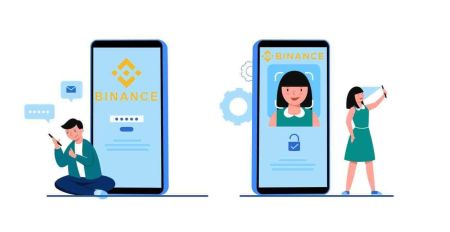Jinsi ya kuingia na kuthibitisha akaunti katika Binance
Mwongozo huu hutoa njia ya hatua kwa hatua ya kuingia kwenye Binance na kuthibitisha akaunti yako, hukuruhusu kupata huduma zote na biashara kwa ujasiri.
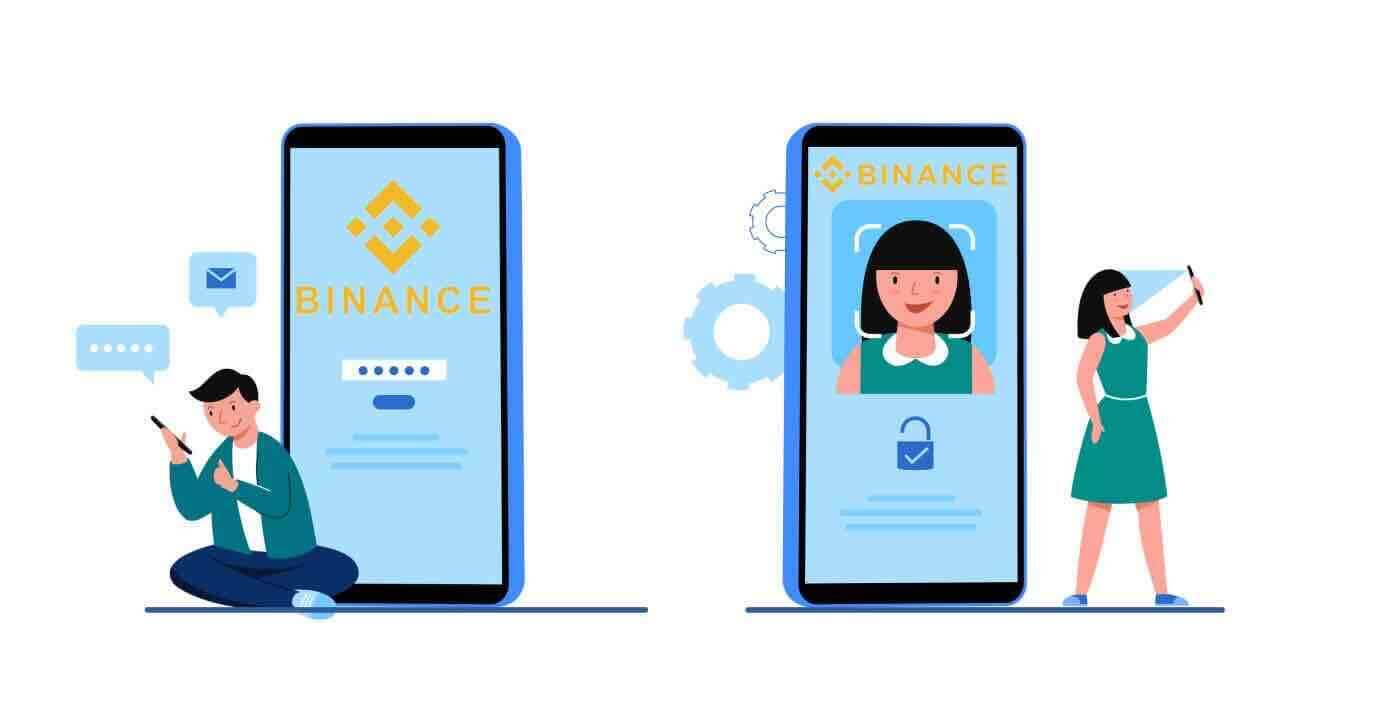
Jinsi ya Kuingia kwa Binance
Jinsi ya Kuingia kwenye Akaunti yako ya Binance
- Nenda kwenye Tovuti ya Binance.
- Bonyeza " Ingia ".
- Ingiza barua pepe yako au Nambari ya Simu na nenosiri.
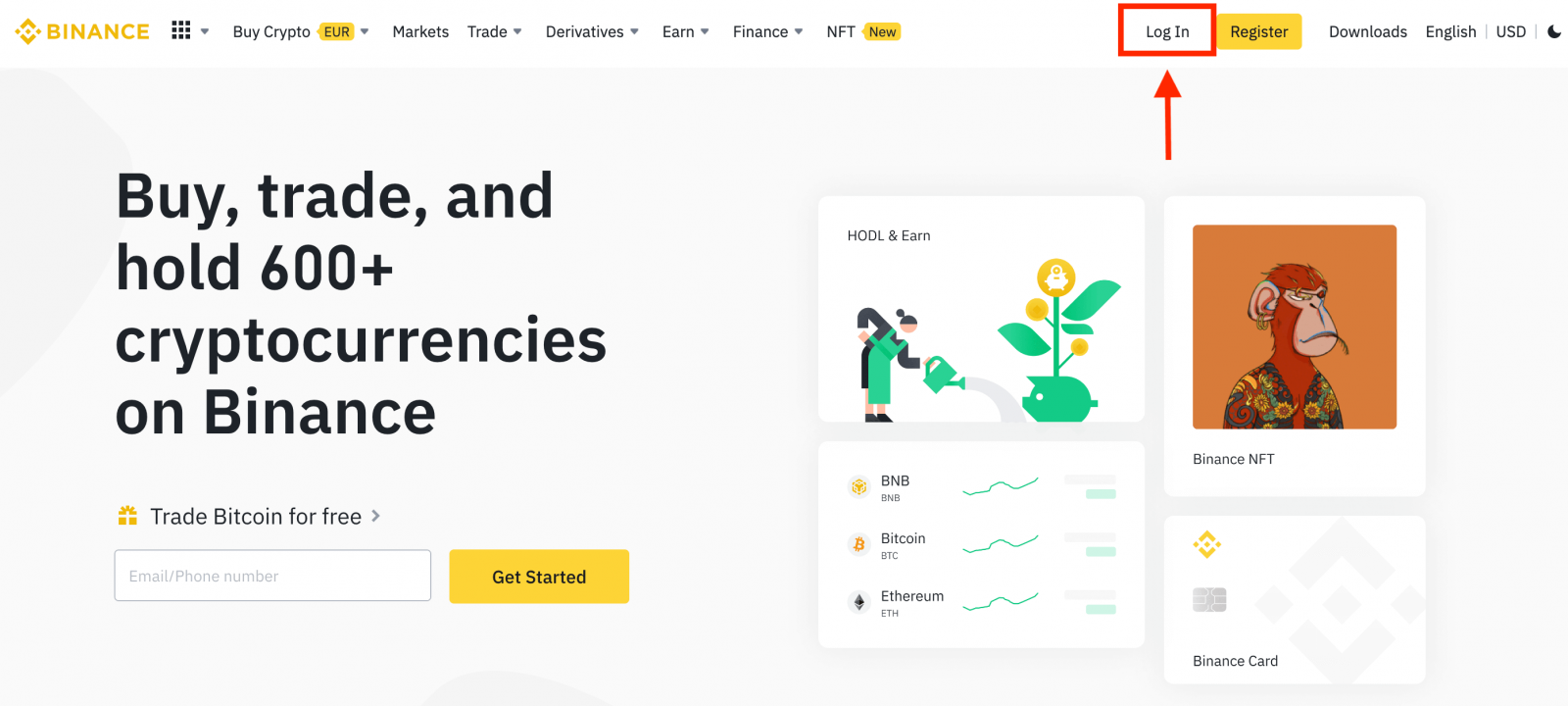
Ingiza Barua pepe yako / Nambari ya Simu.
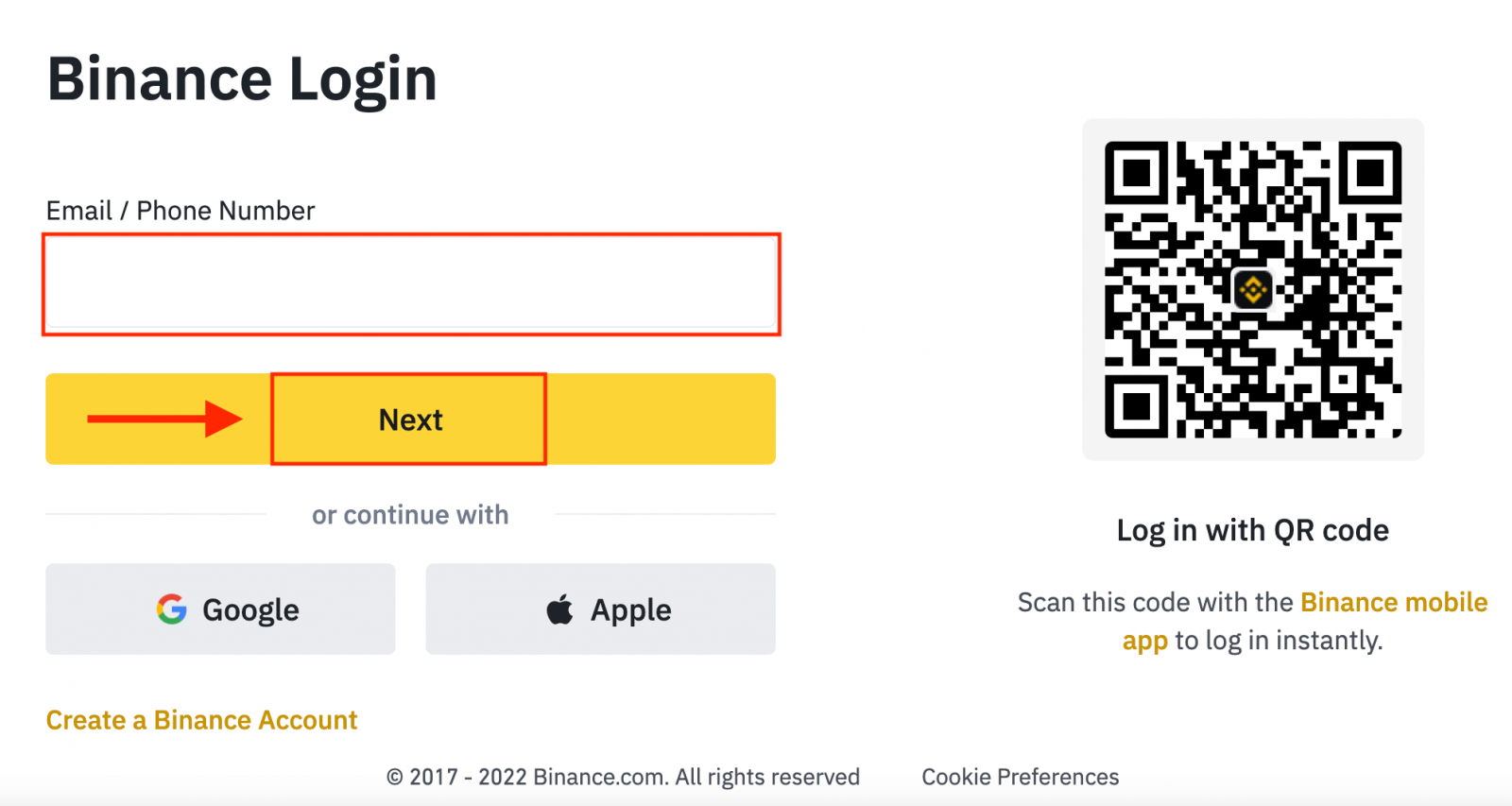
Ingiza nenosiri.
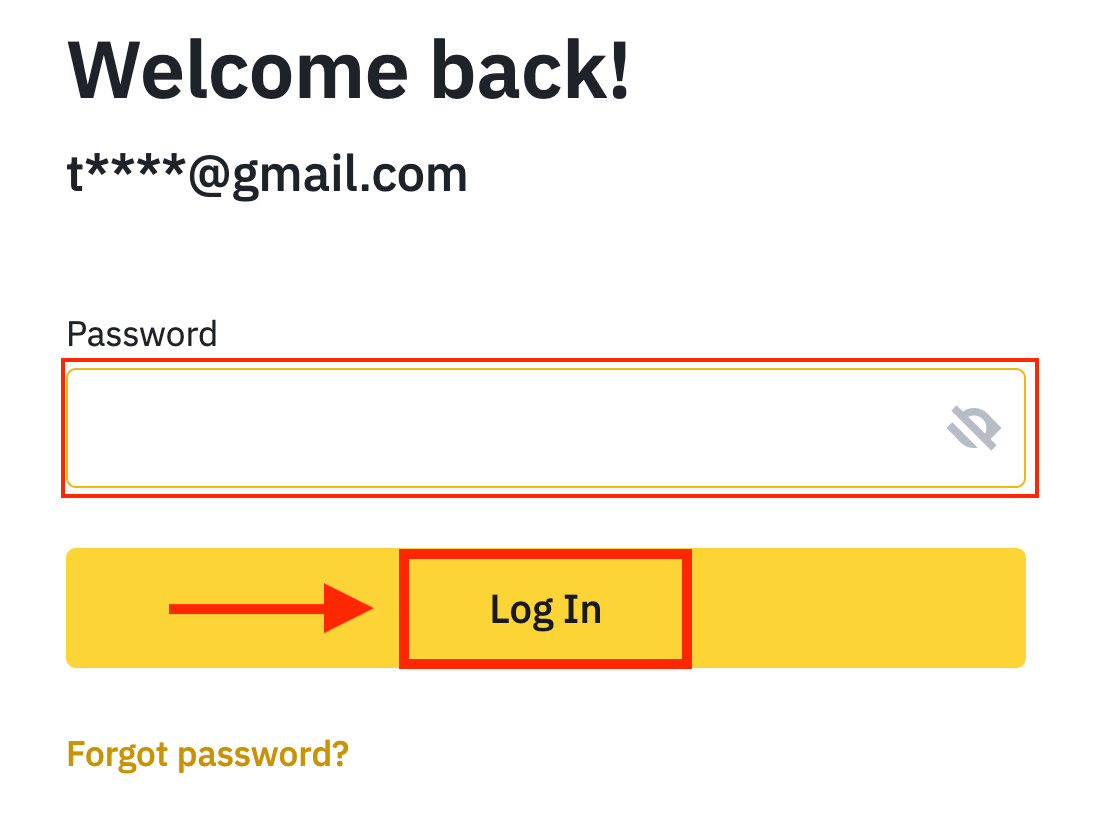
Ikiwa umeweka uthibitishaji wa SMS au uthibitishaji wa 2FA, utaelekezwa kwenye Ukurasa wa Uthibitishaji ili kuweka nambari ya uthibitishaji ya SMS au msimbo wa uthibitishaji wa 2FA.
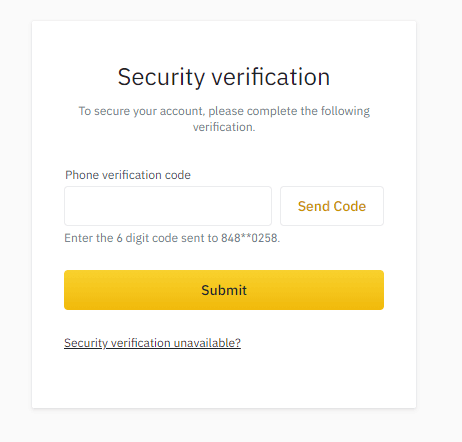
Baada ya kuweka msimbo sahihi wa uthibitishaji, unaweza kutumia kwa ufanisi akaunti yako ya Binance kufanya biashara.
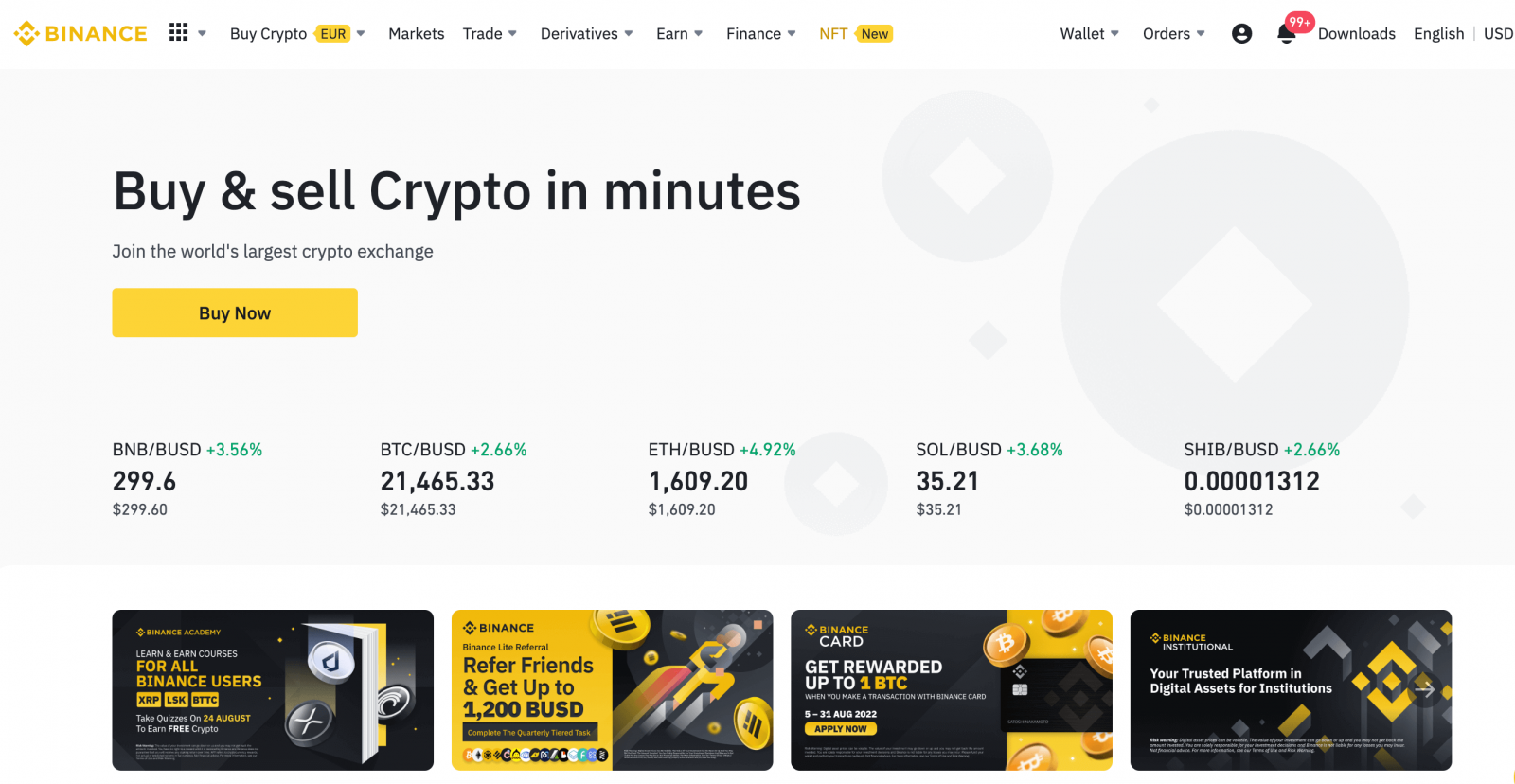
Jinsi ya Kuingia kwenye Binance na Akaunti yako ya Google
1. Nenda kwenye tovuti ya Binance na ubofye [ Ingia ]. 
2. Chagua njia ya Kuingia. Chagua [ Google ]. 
3. Dirisha ibukizi litaonekana, na utaombwa kuingia kwa Binance kwa kutumia akaunti yako ya Google. 

4. Bonyeza "Unda Akaunti Mpya ya Binance".
5. Soma na ukubali Sheria na Masharti na Sera ya Faragha, kisha ubofye [ Thibitisha ]. 
6. Baada ya kuingia, utaelekezwa kwenye tovuti ya Binance.
Jinsi ya Kuingia kwa Binance na Akaunti yako ya Apple
Ukiwa na Binance, pia una fursa ya kuingia kwenye akaunti yako kupitia Apple. Ili kufanya hivyo, unahitaji tu:
1. Kwenye kompyuta yako, tembelea Binance na ubofye "Ingia".  2. Bonyeza kitufe cha "Apple".
2. Bonyeza kitufe cha "Apple".
3. Weka Kitambulisho chako cha Apple na nenosiri ili kuingia kwenye Binance. 
4. Bonyeza "Endelea". 
5. Baada ya kuingia, utaelekezwa kwenye tovuti ya Binance. Ikiwa umeelekezwa kujiandikisha kwenye Binance na rafiki, hakikisha kuwa umejaza Kitambulisho chao cha Rufaa (hiari).
Soma na ukubali Sheria na Masharti na Sera ya Faragha, kisha ubofye [ Thibitisha ]. 
6. Hongera! Umefaulu kuunda akaunti ya Binance. 
Jinsi ya Kuingia kwenye Programu ya Binance kwenye Android
Uidhinishaji kwenye jukwaa la rununu la Android unafanywa sawa na idhini kwenye tovuti ya Binance. Programu inaweza kupakuliwa kupitia Soko la Google Play kwenye kifaa chako. Katika dirisha la utafutaji, ingiza tu Binance na ubofye "Sakinisha".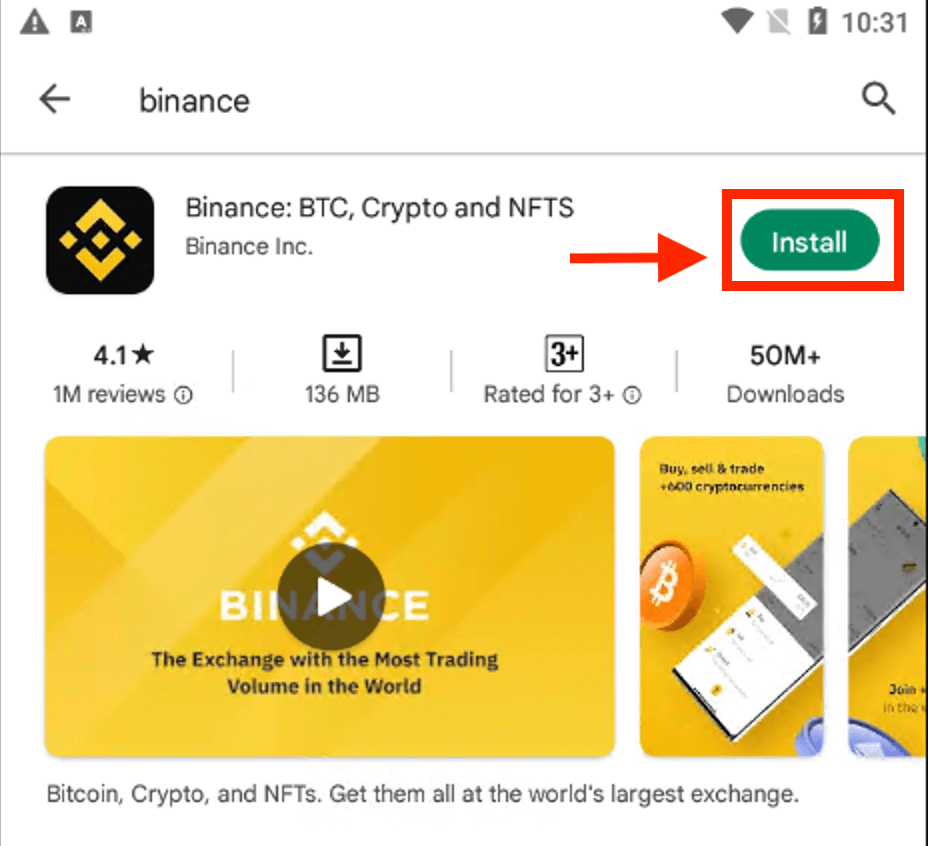
Subiri usakinishaji ukamilike. Kisha unaweza kufungua na kuingia ili kuanza kufanya biashara.
 |
 |
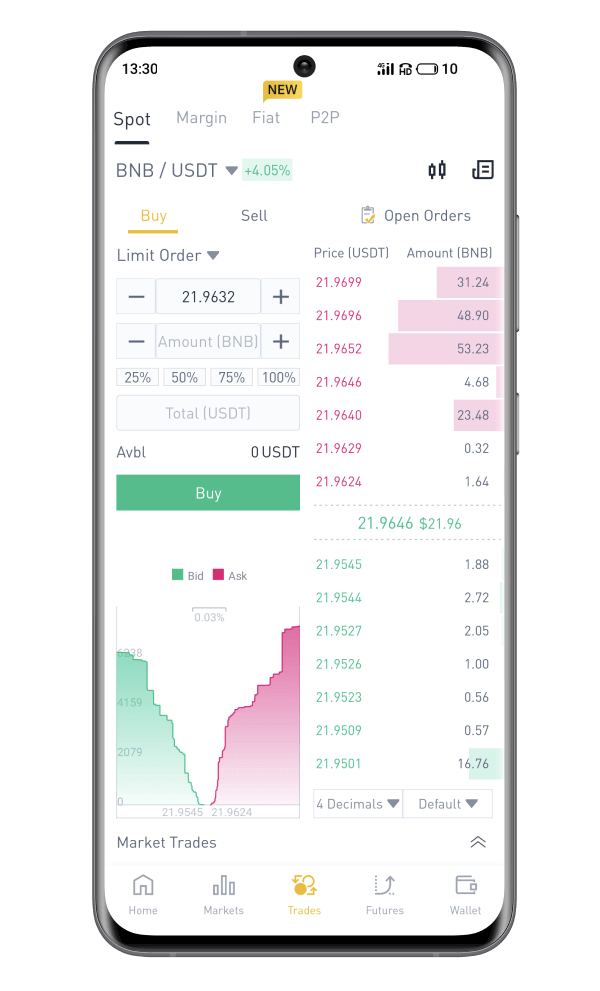
Jinsi ya Kuingia kwenye Programu ya Binance kwenye iOS
Lazima utembelee Duka la Programu na utafute kwa kutumia kitufe cha Binance ili kupata programu hii. Pia, unahitaji kusakinisha programu ya Binance kutoka Hifadhi ya Programu . 
Baada ya kusakinisha na kuzindua, unaweza kuingia kwenye programu ya simu ya mkononi ya Binance iOS kwa kutumia anwani yako ya barua pepe, nambari ya simu, na akaunti ya Apple au Google.
 |
 |
 |

Nilisahau nenosiri langu kutoka kwa Akaunti ya Binance
Unaweza kuweka upya nenosiri la akaunti yako kutoka kwa tovuti ya Binance au Programu . Tafadhali kumbuka kuwa kwa sababu za usalama, uondoaji kutoka kwa akaunti yako utasimamishwa kwa saa 24 baada ya kuweka upya nenosiri.1. Nenda kwenye tovuti ya Binance na ubofye [ Ingia ].
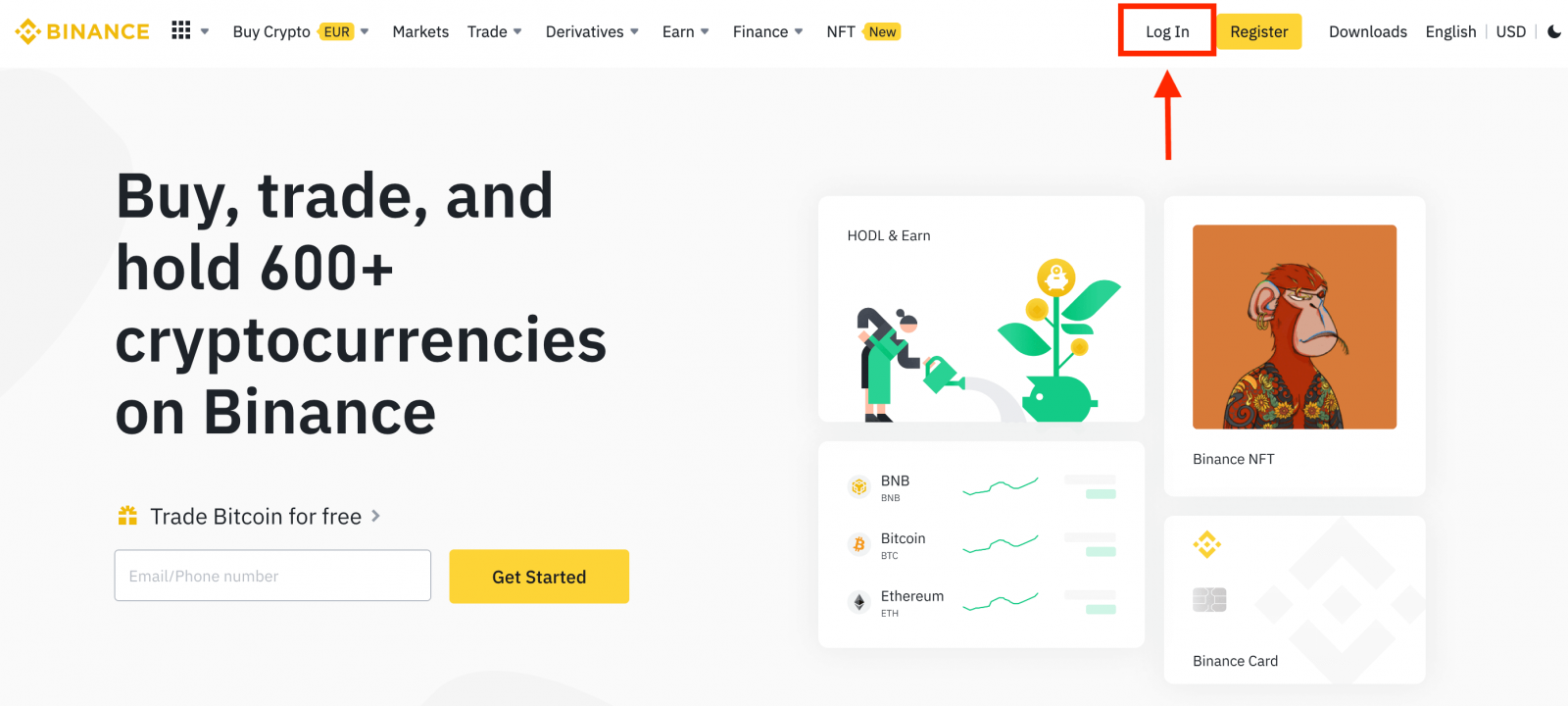
2. Kwenye ukurasa wa kuingia, bofya [Umesahau Nenosiri?].
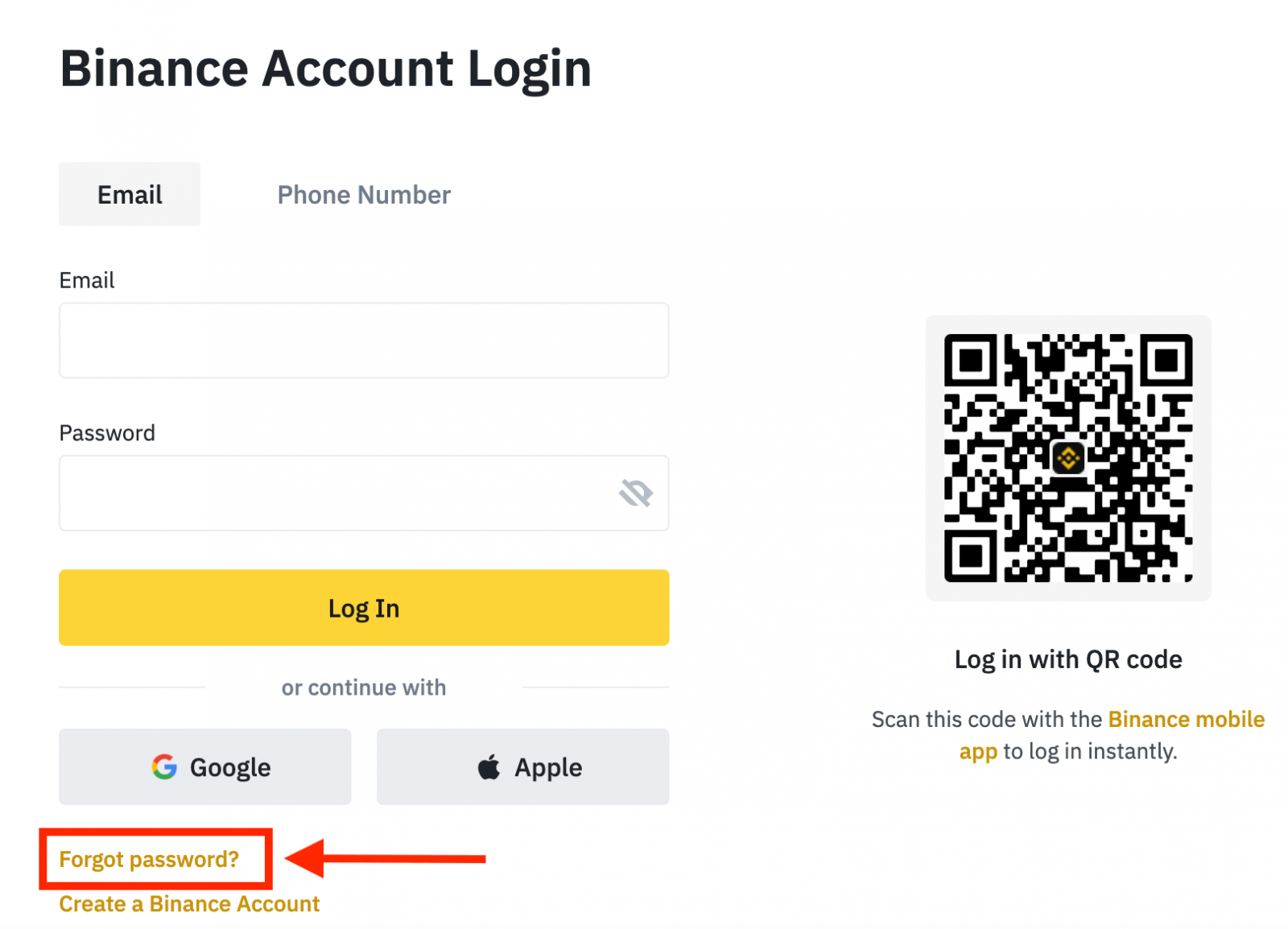
Ikiwa unatumia Programu, bofya [Umesahau nenosiri?] kama ilivyo hapo chini.
 |
 |
 |
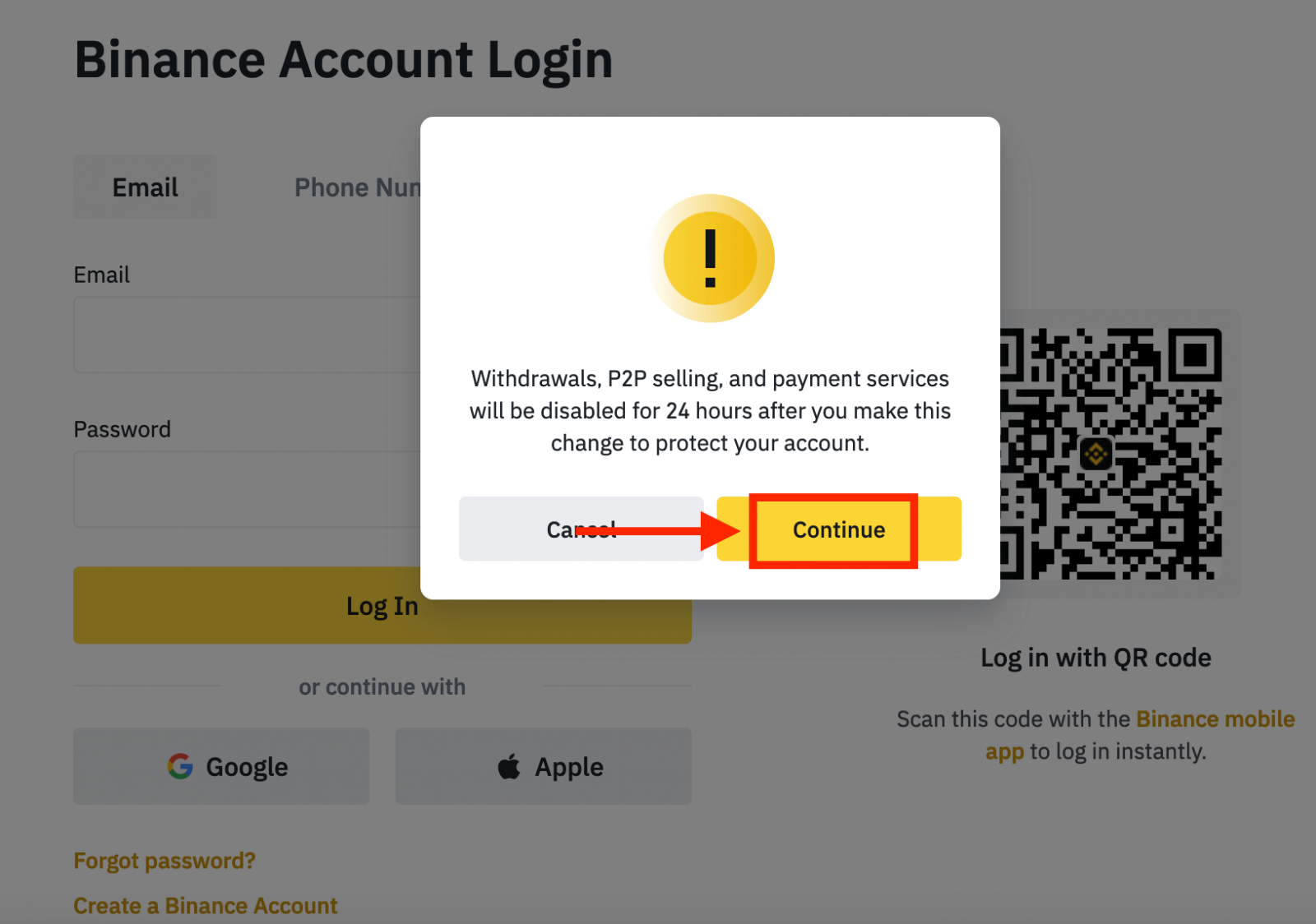
4. Weka barua pepe ya akaunti yako au nambari ya simu na ubofye [ Inayofuata ].
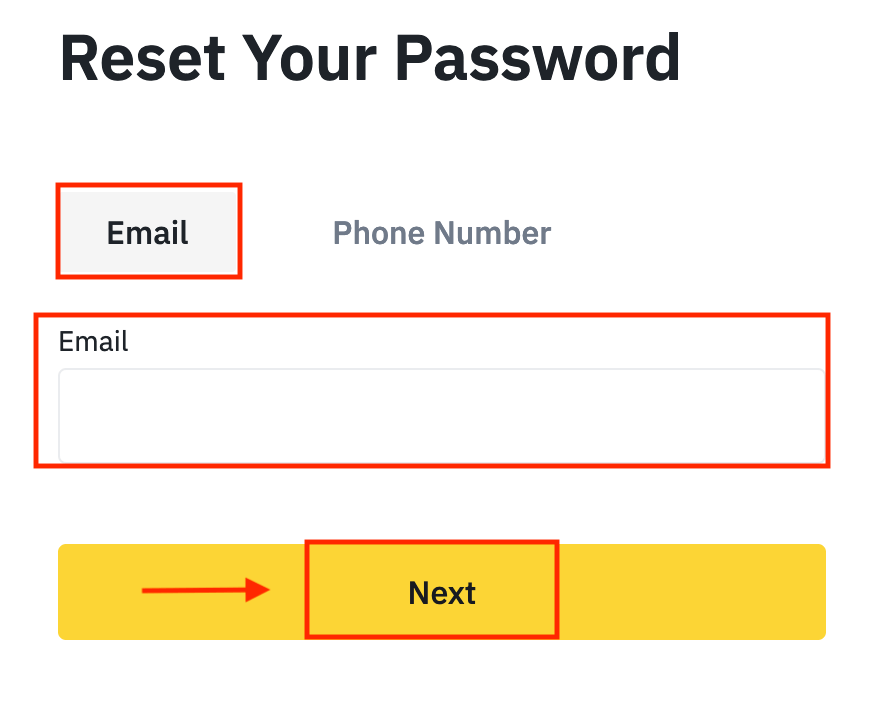
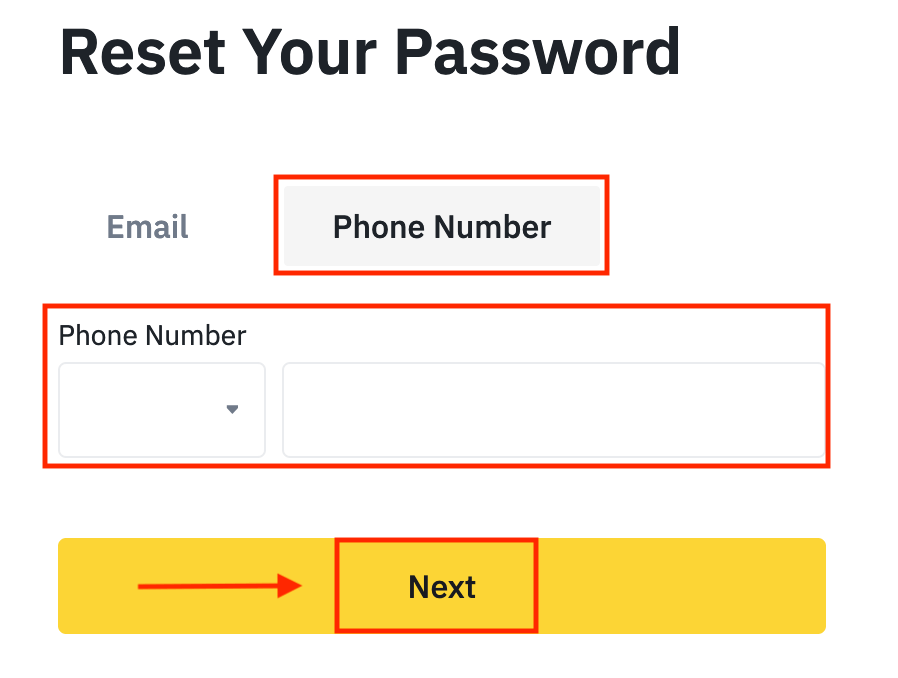
5. Kamilisha fumbo la uthibitishaji wa usalama.
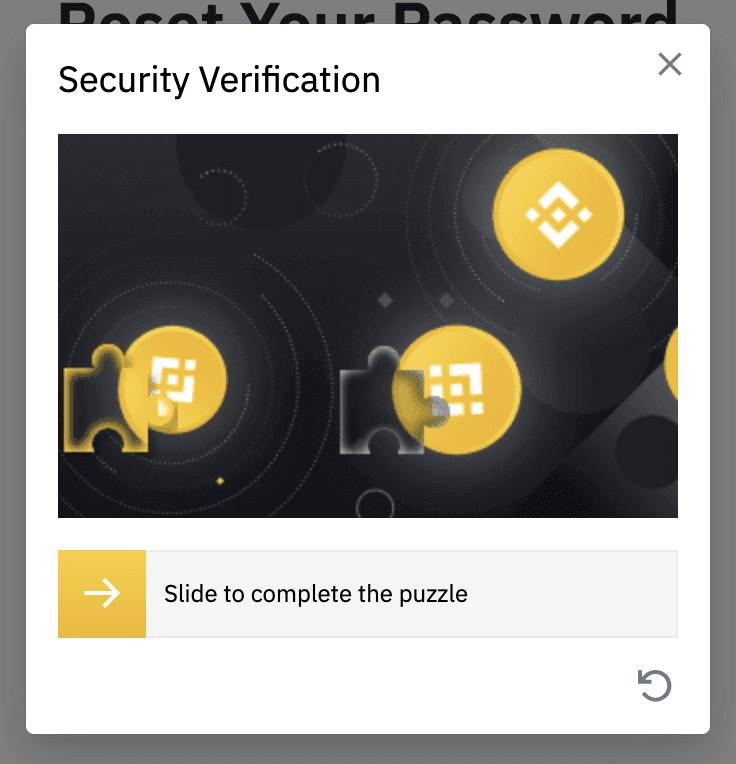
6. Weka nambari ya kuthibitisha uliyopokea katika barua pepe au SMS yako, na ubofye [ Inayofuata ] ili kuendelea.
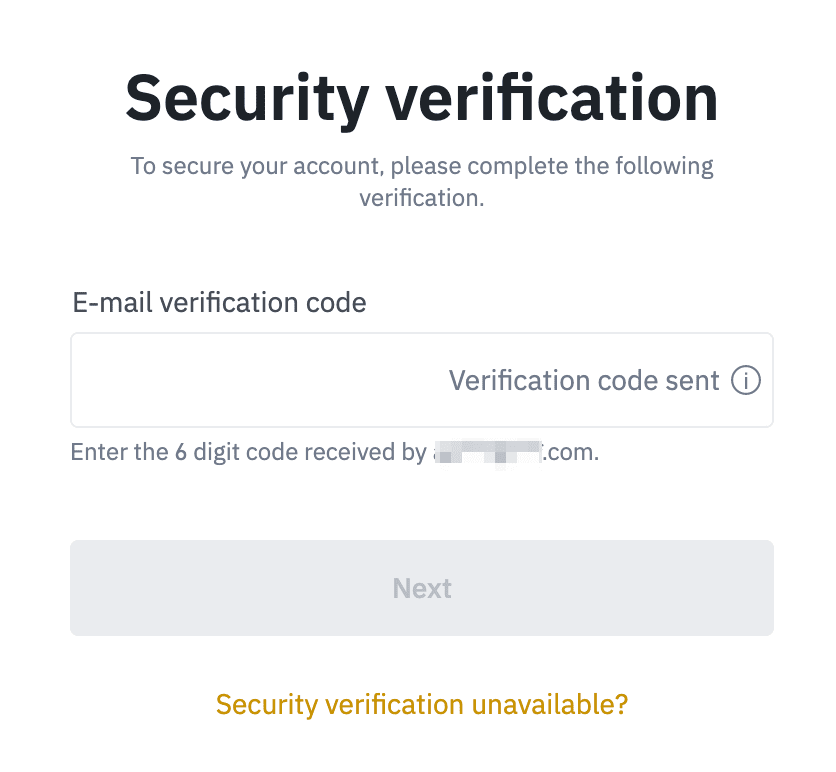
Vidokezo
- Ikiwa akaunti yako imesajiliwa kwa barua pepe na umewezesha SMS 2FA, unaweza kuweka upya nenosiri lako kupitia nambari yako ya simu.
- Ikiwa akaunti yako imesajiliwa kwa nambari ya simu na umewezesha barua pepe 2FA, unaweza kuweka upya nenosiri la kuingia kwa kutumia barua pepe yako.
7. Weka nenosiri lako jipya na ubofye [ Inayofuata ].
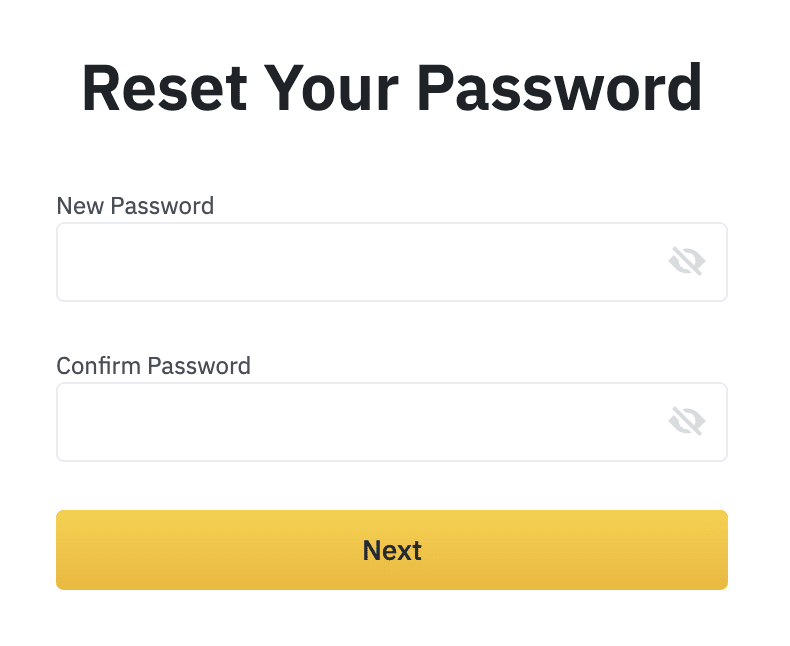
8. Nenosiri lako limewekwa upya. Tafadhali tumia nenosiri jipya kuingia kwenye akaunti yako.
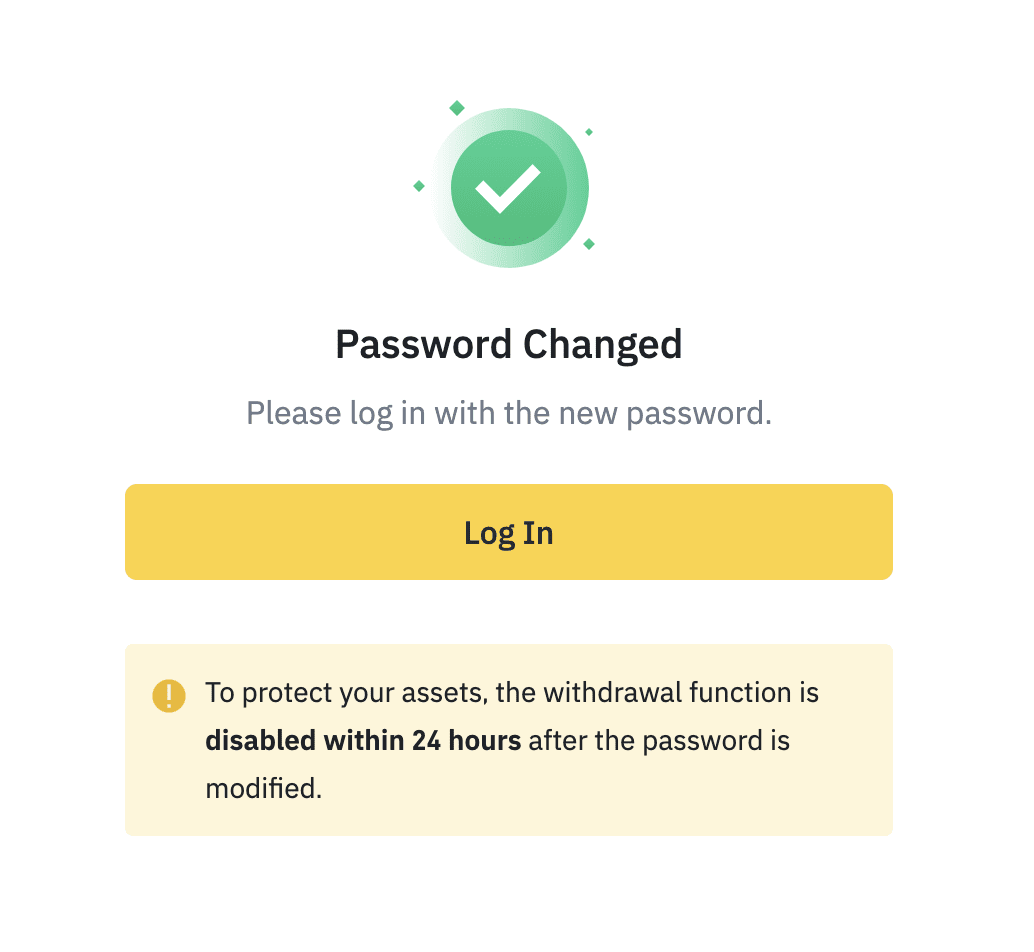
Maswali Yanayoulizwa Mara Kwa Mara (FAQ)
Jinsi ya kubadilisha Barua pepe ya Akaunti
Ikiwa ungependa kubadilisha barua pepe iliyosajiliwa kwa akaunti yako ya Binance, tafadhali fuata mwongozo wa hatua kwa hatua hapa chini.Baada ya kuingia kwenye akaunti yako ya Binance, bofya [Wasifu] - [Usalama].
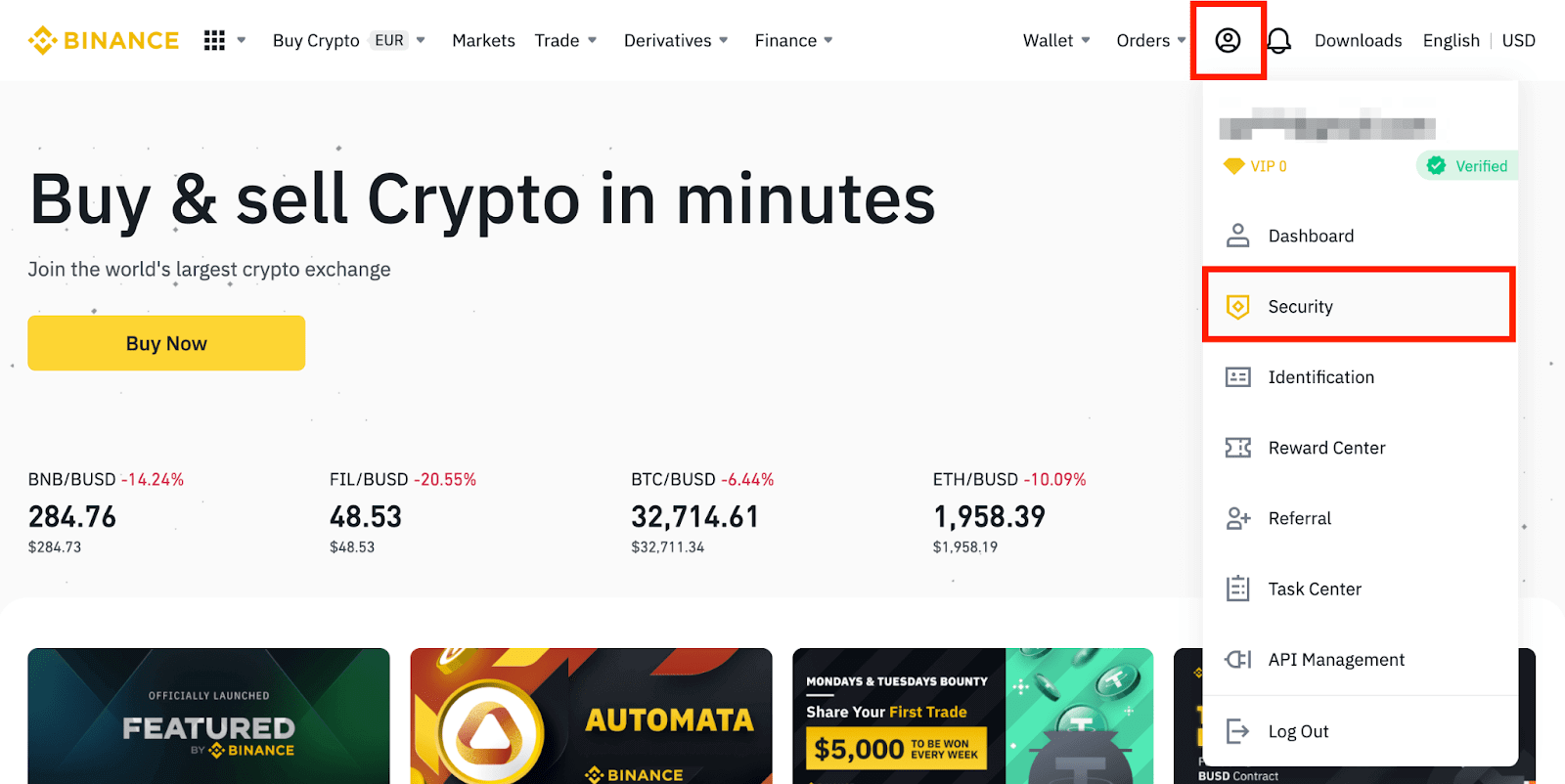
Bofya [ Badilisha ] karibu na [ Anwani ya Barua Pepe ]. Unaweza pia kuipata moja kwa moja kutoka hapa.
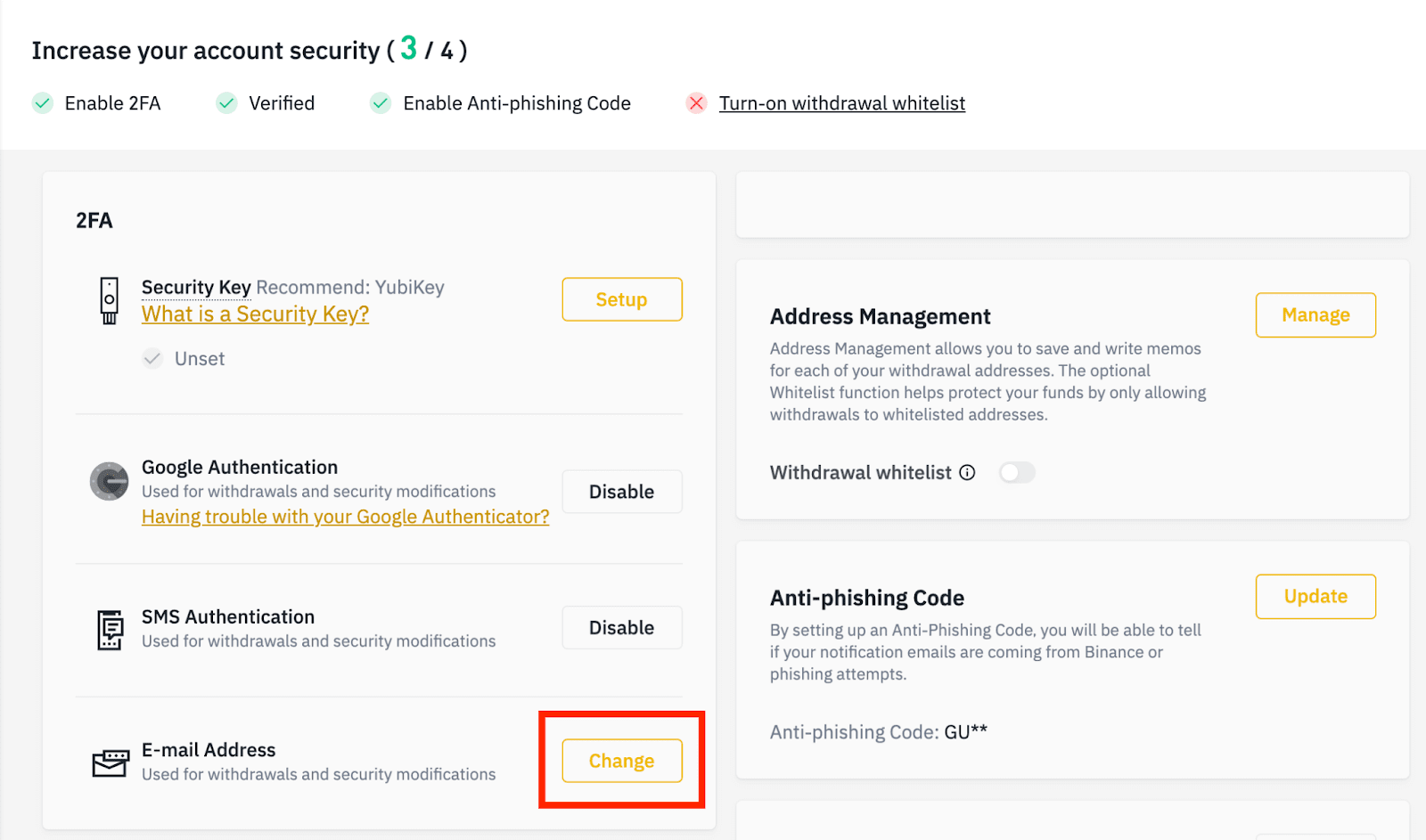
Ili kubadilisha anwani yako ya barua pepe iliyosajiliwa, lazima uwe umewezesha Uthibitishaji wa Google na Uthibitishaji wa SMS (2FA).
Tafadhali kumbuka kuwa baada ya kubadilisha anwani yako ya barua pepe, uondoaji kutoka kwa akaunti yako utazimwa kwa saa 48 kwa sababu za usalama.
Ikiwa ungependa kuendelea, bofya [Inayofuata].

Kwa nini Siwezi Kupokea Barua pepe kutoka kwa Binance
Ikiwa hupokei barua pepe zilizotumwa kutoka kwa Binance, tafadhali fuata maagizo yaliyo hapa chini ili kuangalia mipangilio ya barua pepe yako:1. Je, umeingia kwenye anwani ya barua pepe iliyosajiliwa kwa akaunti yako ya Binance? Wakati mwingine unaweza kuwa umeondolewa kwenye barua pepe yako kwenye vifaa vyako na hivyo huwezi kuona barua pepe za Binance. Tafadhali ingia na uonyeshe upya.
2. Je, umeangalia folda ya barua taka ya barua pepe yako? Ukigundua kuwa mtoa huduma wako wa barua pepe anasukuma barua pepe za Binance kwenye folda yako ya barua taka, unaweza kuzitia alama kuwa “salama” kwa kuorodhesha barua pepe za Binance. Unaweza kurejelea Jinsi ya Kuorodhesha Barua pepe za Binance ili kuisanidi.
Anwani kwa orodha iliyoidhinishwa:
- [email protected]
- [email protected]
- [email protected]
- [email protected]
- [email protected]
- [email protected]
- [email protected]
- [email protected]
- [email protected]
- [email protected]
- [email protected]
- [email protected]
- [email protected]
- [email protected]
- [email protected]
4. Je, kikasha chako cha barua pepe kimejaa? Ikiwa umefikia kikomo, hutaweza kutuma au kupokea barua pepe. Unaweza kufuta baadhi ya barua pepe za zamani ili kupata nafasi kwa barua pepe zaidi.
5. Ikiwezekana, sajili kutoka kwa vikoa vya kawaida vya barua pepe, kama vile Gmail, Outlook, nk.
Kwa Nini Siwezi Kupokea Nambari za Uthibitishaji za SMS
Binance huendelea kuboresha huduma zetu za Uthibitishaji wa SMS ili kuboresha matumizi ya mtumiaji. Hata hivyo, kuna baadhi ya nchi na maeneo ambayo hayatumiki kwa sasa. Iwapo huwezi kuwezesha Uthibitishaji wa SMS, tafadhali rejelea orodha yetu ya ujumbe wa Global ili kuangalia kama eneo lako linatumika. Ikiwa eneo lako halijajumuishwa kwenye orodha, tafadhali tumia Uthibitishaji wa Google kama uthibitishaji wako wa msingi wa vipengele viwili badala yake.
Unaweza kurejelea mwongozo ufuatao: Jinsi ya Kuwasha Uthibitishaji wa Google (2FA).
Ikiwa umewasha Uthibitishaji wa SMS au kwa sasa unaishi katika nchi au eneo ambalo lipo katika orodha yetu ya huduma ya SMS ya Ulimwenguni, lakini bado huwezi kupokea misimbo ya SMS, tafadhali chukua hatua zifuatazo:
- Hakikisha kuwa simu yako ya mkononi ina mawimbi mazuri ya mtandao.
- Zima programu yako ya kuzuia virusi na/au ngome na/au vizuia simu kwenye simu yako ambayo inaweza kuzuia nambari yetu ya Msimbo wa SMS.
- Anzisha upya simu yako ya mkononi.
- Jaribu uthibitishaji wa kutamka badala yake.
- Weka upya Uthibitishaji wa SMS, tafadhali rejelea hapa.
Jinsi ya Kuthibitisha Akaunti kwenye Binance
Jinsi ya Kukamilisha Uthibitishaji wa Kitambulisho kwenye Binance
Je, ninaweza kupata wapi Akaunti yangu Imethibitishwa?
Unaweza kufikia Uthibitishaji wa Kitambulisho kutoka kwa [ Kituo cha Mtumiaji ] - [ Utambulisho ] au ufikie moja kwa moja kutoka hapa . Unaweza kuangalia kiwango chako cha sasa cha uthibitishaji kwenye ukurasa, ambacho huamua kikomo cha biashara cha akaunti yako ya Binance. Ili kuongeza kikomo chako, tafadhali kamilisha kiwango husika cha Uthibitishaji wa Utambulisho.
Jinsi ya Kukamilisha Uthibitishaji wa Kitambulisho? Mwongozo wa hatua kwa hatua
1. Ingia katika akaunti yako ya Binance na ubofye [ Kituo cha Mtumiaji ] - [ Kitambulisho ].
Kwa watumiaji wapya, unaweza kubofya [ Pata kuthibitishwa ] kwenye ukurasa wa nyumbani moja kwa moja. 
2. Hapa unaweza kuona [Imethibitishwa], [Imethibitishwa Zaidi], na [Uthibitishaji wa Biashara] na viwango vyao vya kuweka na kutoa pesa. Mipaka inatofautiana kwa nchi tofauti. Unaweza kubadilisha nchi yako kwa kubofya kitufe kilicho karibu na [Nchi/Eneo la Makazi].
3. Baada ya hapo, bofya [Anza Sasa] ili kuthibitisha akaunti yako. 
4. Chagua nchi yako ya kuishi. Tafadhali hakikisha kuwa nchi unayoishi inalingana na hati zako za kitambulisho.
Kisha utaona orodha ya mahitaji ya uthibitishaji kwa nchi/eneo lako mahususi. Bofya [ Endelea ]. 
5. Weka maelezo yako ya kibinafsi na ubofye [ Endelea ].
Tafadhali hakikisha kuwa maelezo yote uliyoweka yanalingana na hati zako za kitambulisho. Hutaweza kuibadilisha ikishathibitishwa. 
6. Kisha, utahitaji kupakia picha za hati zako za kitambulisho. Tafadhali chagua aina ya kitambulisho na nchi ambayo hati zako zilitolewa. Watumiaji wengi wanaweza kuchagua kuthibitisha kwa pasipoti, kitambulisho, au leseni ya udereva. Tafadhali rejelea chaguo husika zinazotolewa kwa ajili ya nchi yako.
7. Fuata maagizo ili kupakia picha za hati yako. Picha zako zinapaswa kuonyesha hati kamili ya kitambulisho.
Kwa mfano, ikiwa unatumia kitambulisho, lazima upige picha za mbele na nyuma za kitambulisho chako.
Kumbuka: Tafadhali wezesha ufikiaji wa kamera kwenye kifaa chako au hatuwezi kuthibitisha utambulisho wako. 
Fuata maagizo na uweke hati yako ya kitambulisho mbele ya kamera. Bofya [ Piga picha ] ili kunasa sehemu ya mbele na nyuma ya hati yako ya kitambulisho. Tafadhali hakikisha kuwa maelezo yote yanaonekana wazi. Bofya [ Endelea ] ili kuendelea. 

8. Baada ya kupakia picha za hati, mfumo utaomba selfie. Bofya [ Pakia Faili ] ili kupakia picha iliyopo kutoka kwa kompyuta yako. 
9. Baada ya hapo, mfumo utakuuliza ukamilishe uthibitishaji wa uso. Bofya [Endelea] ili kukamilisha uthibitishaji wa uso kwenye kompyuta yako. Tafadhali usivae kofia, miwani, au kutumia vichungi, na uhakikishe kuwa mwanga unatosha.
Vinginevyo, unaweza kusogeza kipanya chako hadi kwenye msimbo wa QR ulio chini kulia ili kukamilisha uthibitishaji kwenye Programu ya Binance badala yake. Changanua msimbo wa QR kupitia Programu yako ili ukamilishe mchakato wa uthibitishaji wa uso.
10. Baada ya kukamilisha mchakato, tafadhali subiri kwa subira. Binance itakagua data yako kwa wakati unaofaa. Baada ya ombi lako kuthibitishwa, tutakutumia arifa kupitia barua pepe.
- Usionyeshe upya kivinjari chako wakati wa mchakato.
- Unaweza kujaribu kukamilisha mchakato wa Uthibitishaji wa Kitambulisho hadi mara 10 kwa siku. Ikiwa ombi lako limekataliwa mara 10 ndani ya saa 24, tafadhali subiri saa 24 ili kujaribu tena.
Maswali Yanayoulizwa Mara Kwa Mara (FAQ)
Kwa nini nipe maelezo ya cheti cha ziada?
Katika hali nadra, ikiwa picha yako ya kujipiga hailingani na hati za kitambulisho ulizotoa, utahitaji kutoa hati za ziada na usubiri uthibitishaji mwenyewe. Tafadhali kumbuka kuwa uthibitishaji mwenyewe unaweza kuchukua hadi siku kadhaa. Binance inachukua huduma ya kina ya uthibitishaji wa utambulisho ili kupata pesa za watumiaji wote, kwa hivyo tafadhali hakikisha kuwa nyenzo unazotoa zinakidhi mahitaji unapojaza maelezo.
Uthibitishaji wa Kitambulisho cha Kununua Crypto na Kadi ya Mkopo/Debit
Ili kuhakikisha lango thabiti na linalotii fiat, watumiaji wanaonunua crypto kwa kutumia kadi za mkopo wanatakiwa kukamilisha Uthibitishaji wa Kitambulisho. Watumiaji ambao tayari wamekamilisha Uthibitishaji wa Utambulisho wa akaunti ya Binance wataweza kuendelea kununua crypto bila maelezo yoyote ya ziada yanayohitajika. Watumiaji wanaohitajika kutoa maelezo ya ziada wataulizwa wakati ujao watakapojaribu kufanya ununuzi wa crypto kwa kutumia kadi ya mkopo au ya benki.
Kila kiwango cha Uthibitishaji wa Kitambulisho kikikamilika kitaongeza vikomo vya ununuzi kama ilivyoorodheshwa hapa chini. Vikomo vyote vya malipo vimebainishwa kwa thamani ya Euro (€) bila kujali sarafu ya fiat inayotumika na hivyo itatofautiana kidogo katika sarafu nyinginezo kulingana na viwango vya ubadilishaji.
Maelezo ya Msingi
Uthibitishaji huu unahitaji jina la mtumiaji, anwani, na tarehe ya kuzaliwa.
Uthibitishaji wa Uso wa Utambulisho
- Kiwango cha juu cha muamala: €5,000/siku.
Kiwango hiki cha uthibitishaji kitahitaji nakala ya kitambulisho halali cha picha na kupiga selfie ili kuthibitisha utambulisho. Uthibitishaji wa uso utahitaji simu mahiri iliyosakinishwa Programu ya Binance au Kompyuta/Mac yenye kamera ya wavuti.
Uthibitishaji wa Anwani
- Kiwango cha juu cha muamala: €50,000/siku.
Ili kuongeza kikomo chako, utahitaji kukamilisha Uthibitishaji wa Kitambulisho na Uthibitishaji wa Anwani (uthibitisho wa anwani).
Ikiwa ungependa kuongeza kikomo chako cha kila siku kuwa zaidi ya €50,000/siku , tafadhali wasiliana na usaidizi kwa wateja.
Kwa nini ninahitaji kukamilisha Uthibitishaji wa [Verified Plus]?
Ikiwa ungependa kuongeza vikomo vyako vya kununua na kuuza fedha za crypto au kufungua vipengele zaidi vya akaunti, unahitaji kukamilisha uthibitishaji wa [Verified Plus] . Fuata hatua zilizo hapa chini:
Ingiza anwani yako na ubofye [ Endelea ]. 
Pakia uthibitisho wa anwani yako. Inaweza kuwa taarifa yako ya benki au bili ya matumizi. Bofya [ Thibitisha ] ili kuwasilisha. 
Utaelekezwa upya hadi kwa [Uthibitishaji wa Kibinafsi] na hali ya uthibitishaji itaonekana kama [Inakaguliwa] . Tafadhali subiri kwa subira ili kuidhinishwa.
Hitimisho: Fikia kwa Usalama na Thibitisha Akaunti yako ya Binance
Kuingia na kuthibitisha akaunti yako ya Binance ni muhimu kwa usalama, kufuata kanuni, na ufikiaji wa vipengele kamili vya jukwaa. Kwa kufuata hatua hizi, unahakikisha uzoefu wa biashara laini na salama.
Washa 2FA kila wakati, tumia viungo rasmi vya Binance na ukamilishe uthibitishaji wa KYC ili kulinda akaunti yako na kuongeza uwezo wako wa kufanya biashara.